Birini tutmayı tercih edebilir miyiz kısayol pe Masaüstü her biri için başvuru Şarkılarımızı ve/veya resimlerimizi elimizde tutuyoruz veya her türlü dosyayı ve Yürütülebilir tablolar Doğrudan masaüstünde, bu yüzden onları kimin bildiği tarafından aramak zorunda değilsiniz broşürler belirsiz (ya da değil), kaçınılmaz olarak bazen artık ayırt edemeyeceğimiz duruma ulaşıyoruz arka plan çok altında ikonlar Ne zaman açtığımızda bizi karşılıyor BİLGİSAYAR. Yukarıda açıklanan durumda iseniz ve masaüstünü temizlemek için tembelseniz veya herhangi bir simgeden vazgeçmek için dayanmıyorsanız bitki Bu konuda kullanmaktan daha hızlı bir yol Bağlam menüsübir Tüm dosyaları ve simgeleri gizler Arka plan görüntüsü üzerinde aylarca, haftalarca hatta günlerce kalabalık olan bir kısayol tek bir tıklamayla, istediğiniz zaman kaybolmasını veya görünmesini sağlayabilir.
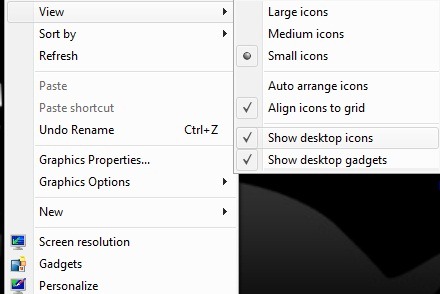
Hidedesktopicons O Küçük Uygulama Ve taşınabilir hangi seçeneğin yerini alır Masaüstü simgelerini göster menü bağlamından. kullanıcılar Windows 7 eklemeyi seçebilir Görev çubuğu (Görev çubuğuna iğne) oradaki diğer "sabit" uygulamalarla birlikte veya eklemeyi seçebilir Başlat menüsü Klavyeye bir kısayol dağıtabilmek için (kısayol anahtarı).
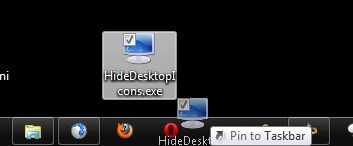
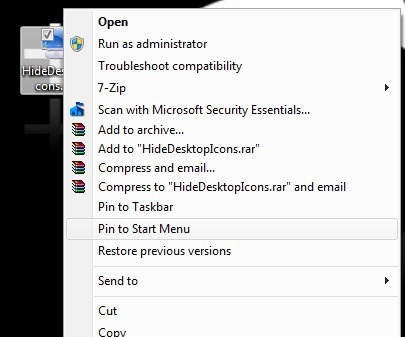
Seçmek için Klavyede kısayol Hidedesktopicons için, Başlat menüsünde uygulamayı tıklayın ve seçin Özellikler Görüntülenen menüden.
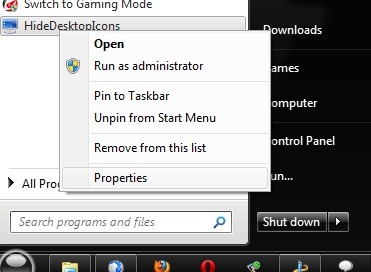
Sekmede Kısayol Sağdaki alana tıklayın Kısayol anahtarı Ve kısayolda kullanmak istediğiniz tuşa basın (varsayılan olarak anahtar kombinasyonunun içereceğini unutmayın. Ctrl+Alt+any_key, Neresi any_key seçtiğiniz anahtar mı), sonra tıklayın Uygula Ve TAMAM.
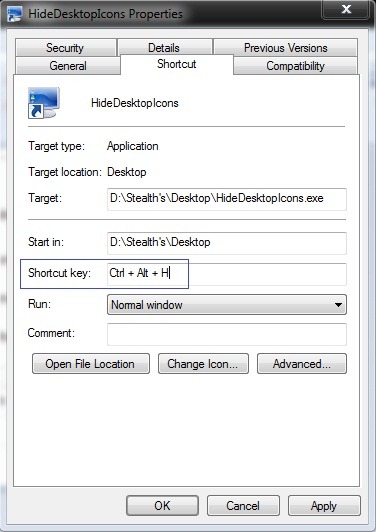
Önceki sürümleri kullanıyorsanız Windows işletim sistemi (Vista veya XP) ve hideesktopicons eklemek istiyorsunuz. Hızlı fırlatma, bir tane aç Windows Gezgini Tatlarsan Kabuk: Hızlı lansman Adres çubuğunda (uygulama için bir kısayol tuşu dağıtmak istiyorsanız, hızlı başlatma klavyede kısayollara izin vermediğinden, başlangıçta eklemeniz gerekir).
Hidedesktopicons {filelink=8}
Notlar: Görev çubuğunda bir kısayol yapmadan önce Hidedesktopicons kullanıyorsanız veya Başlat menüsünü kullanıyorsanız, simgelerin masaüstünde tekrar görünmesini sağlamak, masaüstü simgelerini gösterin ve ardından bağlamdan kontrol edin. Bu programı kullanırken hatalar meydana gelirse, muhtemelen indirebileceğiniz Microsoft Visual C ++ yüklü yok Burada.
